Voordelen en nadelen van het werken met meerdere schermen
Twee kenmerken die de meeste webontwerpers vertegenwoordigen, zijn een behoefte aan productiviteit en liefde voor technologie.
Deze wens voor verhoogde efficiëntie en productiviteit leidt ertoe dat veel ontwerpers naar technologie zoeken voor methoden die hun werkstroom verbeteren.
Een gemeenschappelijke aanpak voor ontwerpers (en anderen die de productiviteit willen verbeteren) is om meerdere monitoren te gebruiken. Het gebruik van twee of meer monitoren kan een aantal belangrijke voordelen voor ontwerpers opleveren.
In dit artikel presenteren we enkele basisvoor- en nadelen van het gebruik van meerdere monitoren, algemene instructies voor het instellen ervan en een vitrine van werkstations met meerdere monitoren.
Voordelen van meerdere schermen:
Met zoveel ontwerpers die meerdere schermen gebruiken, moeten er een aantal aanzienlijke voordelen zijn. Natuurlijk werkt iedereen anders, dus de sleutel is om de setup te vinden die het beste bij je past.
1. Verhoogde productiviteit
Het grootste voordeel voor iedereen, ontwerpers en mensen in andere beroepen, is een verhoging van de productiviteit.
In de loop der jaren zijn er een aantal onderzoeken uitgevoerd die hebben geprobeerd de productiviteitsverandering te berekenen met behulp van meerdere monitoren. Volgens een studie gedaan door Jon Peddie Research , de productiviteit neemt met gemiddeld 42% toe bij gebruik van meerdere beeldschermen.
Het Pfeiffer-rapport vanaf 2005 (het testen van de impact van grote monitoren en / of meerdere monitoren) is gebleken dat een verbeterde productiviteit kan resulteren in een ROI van enkele duizenden dollars per jaar.
Evenzo, a studie uitgevoerd door de Universiteit van Utah en NEC vonden 10% toename in productiviteit en 20% reductie in fouten (plus verminderde stress) voor testwerkers die meerdere monitoren gebruikten.
Hun testbedrijf kende ook een ROI van meer dan 600%. Uit het rapport: "Zowel de 24-inch breedbeeldschermen als de 20-inch dubbele schermen waren aanzienlijk productiever dan de 20 inch enkele monitor ... In het algemeen in de spreadsheettaak presteerden de dubbele 20-inch beeldschermen het best met een lichte voorsprong op de 24 breedbeeld " (zie deze diavoorstelling van de resultaten). Deze studie is gerapporteerd door de Wall Street Journal en vele anderen. In het rapport werd echter ook vastgesteld dat de productiviteitswinsten maximaal zijn en uiteindelijk afnemen wanneer de omvang te groot wordt.
2. Ontwerpers gebruiken vaak gelijktijdig meerdere programma's
De meeste ontwerpers hebben een type werkstroom waarbij op elk moment meerdere programma's worden gebruikt.
Misschien blader je heen en weer tussen Photoshop en Illustrator, of misschien is het een HTML-editor, internetbrowser en FTP-applicatie.
Hoe het ook zij, het komt zelden voor dat een ontwerper maar één programma open zou hebben en niet op zijn minst periodiek zou rondreizen. Omdat het gebruik van meerdere programma's zo vaak voorkomt bij ontwerpers, kan het maken van een tweede scherm dit jongleren veel minder pijnlijk en productiever maken.
3. Houd e-mail of Twitter op één scherm
Als u geïnteresseerd bent om meer verbonden te zijn en toegankelijk te zijn voor klanten of andere professionals in uw netwerk, kunt u merken dat een tweede scherm dit veel meer haalbaar kan maken.
Hoewel u mogelijk het primaire scherm gebruikt voor het grootste deel van uw werk, kunt u uw e-mail of Twitter altijd openen in een tweede browser. Hoewel deze oefening normaal gesproken gepaard gaat met verminderde productiviteit, kan het gebruik van een tweede scherm voor dit doel u helpen om nog steeds gefocust te blijven op uw werk terwijl u snel kunt scannen wat er doorkomt (en snel reageert) met een kleine impact op uw werk.
4. Werkt goed met laptops en zorgt voor flexibiliteit
Veel ontwerpers werken op laptops en blijven niet elke dag de hele dag op één bureau zitten. Het opzetten van een extra monitor is nu eenvoudig voor de meeste laptops.
Hierdoor kan de ontwerper een thuiskantoor hebben met een tweevoudige schermopstelling, maar nog steeds flexibel omdat het eenvoudig is om de tweede monitor los te koppelen en de laptop overal mee naar toe te nemen. Het instellen is eenvoudig en het duurt slechts een minuut om de laptop ergens anders te gebruiken.
5. Het delen van gegevens tussen applicaties kan eenvoudiger
Niet alleen werken de meeste ontwerpers met meerdere programma's tegelijkertijd, maar het delen van gegevens is ook heel gebruikelijk, bijvoorbeeld het kopiëren van code van de ene toepassing naar de andere of het openen van een afbeelding in Dreamweaver die in Photoshop is gemaakt. Al deze dingen kunnen worden gestroomlijnd met behulp van een tweede scherm. Overgaan van het ene naar het andere scherm is vaak gemakkelijker dan het gebruik van meerdere applicaties op één scherm.
6. Skype gebruiken terwijl u nog steeds toegang heeft tot andere gegevens
Sommige ontwerpers gebruiken Skype voor videoconferenties met klanten of collega's.
Als dit het geval voor u is, kan een tweede scherm het gemakkelijker maken om een videoconferentie te houden en hebt u nog steeds normale toegang tot uw scherm om tijdens de conferentie naar andere dingen te kijken.
Bij de meeste videoconferenties worden websites, mockups of iets anders bekeken dat op een bepaald moment tijdens de conferentie moet worden bekeken.
7. Voor eenvoudigere vergelijking
Er zijn veel aspecten van het werk van een ontwerper die aandacht voor detail inhouden.
Sommige van deze gebieden vereisen een vergelijking, zoals het vergelijken van verschillende versies van een ontwerp, testen in meerdere browsers en werken van de ene afbeelding of ontwerp naar de andere.
In deze situaties is het eenvoudiger, sneller en over het algemeen effectiever om naast elkaar te vergelijken met behulp van twee schermen in plaats van voortdurend heen en weer te bladeren.
8. Het is heel gemakkelijk
Het uitbreiden van je computer naar een tweede scherm is eigenlijk heel gemakkelijk, hoewel het voor veel mensen lijkt alsof het moeilijker of ingewikkelder is dan het in werkelijkheid is. Als je een dubbele schermopstelling wilt proberen maar het uit hebt willen zetten, is er echt geen reden om het niet te proberen.
Meer geavanceerde instellingen kunnen uiteraard ingewikkelder worden, maar een tweede scherm is in de meeste situaties niet moeilijk.
Nadelen van meerdere schermen hebben:
Met alle voordelen van meerdere schermen, is het alleen maar fair om ook te kijken naar de mogelijke nadelen van het hebben van meer dan één scherm. Hoewel er niet veel van zijn, moeten ze worden overwogen.
1. Meer potentieel voor afleiding
Waarschijnlijk het grootste nadeel van het hebben van meer dan één scherm is het extra risico van afleiding.
Het is eenvoudig genoeg om afgeleid te worden wanneer je met slechts één scherm werkt, en nog meer wanneer je eraan toevoegt. Ik noemde de mogelijkheid om het tweede scherm te gebruiken om je e-mail of Twitter altijd open te houden.
Hoewel dit mogelijk een goede zaak is voor communicatiedoeleinden, kan het zonder enige weerstand tegen afleiding ook een productiviteitsmisdadiger zijn. Het hangt echt af van je workflow en je eigen persoonlijke voorkeuren.
2. Potentieel gebrek aan middelen
Technisch gezien is een nadeel dat de bronnen van de videokaart verdeeld zijn over elk scherm. Afhankelijk van uw systeem en welke programma's u gebruikt, merkt u mogelijk een verschil in prestaties.
3. Gebrek aan bureauruimte
Helaas kan de hoeveelheid beschikbare ruimte van een bureau gemakkelijk een belemmering vormen als het gaat om het instellen voor maximale efficiëntie.
Gelukkig nemen flatpanel- en LCD-monitoren slechts een fractie van de ruimte in beslag die vereist is voor monitors uit het verleden. Als ruimte uw grootste zorg is, kijk dan of u uw bureau opnieuw kunt indelen om het haalbaar te maken, of u kunt zelfs een groter bureau kopen als dat binnen uw bereik ligt.
4. Kosten
Als u momenteel alleen een traditionele instelling heeft, moet u een extra monitor aanschaffen.
Hoewel de kosten aanzienlijk zijn gedaald, is het in sommige situaties nog steeds een barrière, vooral voor degenen die niet zeker weten of ze zelfs liever werken met een tweede scherm.
5. Te veel ruimte
Jeff Atwood van Coding Horor noemt het De grote display-paradox . Bij gebruik van zeer grote monitoren kan het zijn dat u teveel tijd besteedt aan het verkleinen en rangschikken van vensters.
Dit is een probleem dat u niet zult tegenkomen op kleinere schermen waarbij u de neiging hebt om met één gemaximaliseerd venster tegelijk te werken.
Wat je nodig hebt:
Het toevoegen van een tweede monitor is vrij eenvoudig en we zullen hier wat instructies geven.
Het toevoegen van een derde (en meer) wordt wat lastiger en hangt af van je instelling (zie het gedeelte over bronnen aan het einde van dit bericht).
Als u een tweede monitor toevoegt, hebt u een videokaart nodig die poorten voor twee monitoren biedt (of u moet een tweede videokaart kopen) als u vanaf een desktopcomputer werkt. Voor laptops heeft u één poort nodig voor een monitor (en het laptopscherm is de andere), die is opgenomen op bijna alle laptops van de afgelopen paar jaar. iMacs hebben een poort voor een ingebouwde tweede monitor.
Hoe een tweede monitor in Windows Vista in te stellen:
1 - Sluit een tweede monitor aan.
2 - Klik met de rechtermuisknop op het bureaublad.
3 - Klik op "Personaliseer".
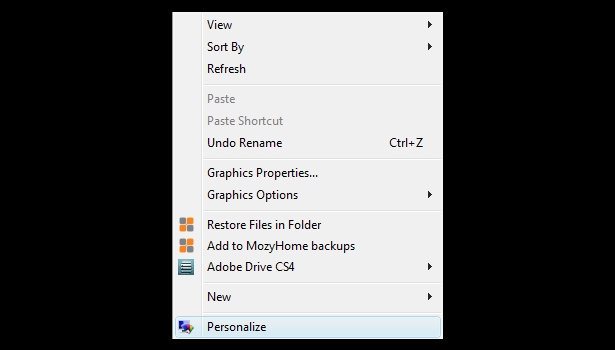
4 - Klik op "Beeldscherminstellingen".
5 - Lijn uw monitoren uit. In de onderstaande afbeelding is mijn primaire monitor aan de rechterkant. Als je dat wilt veranderen, klik je gewoon en sleep je een van de monitors naar de andere kant.
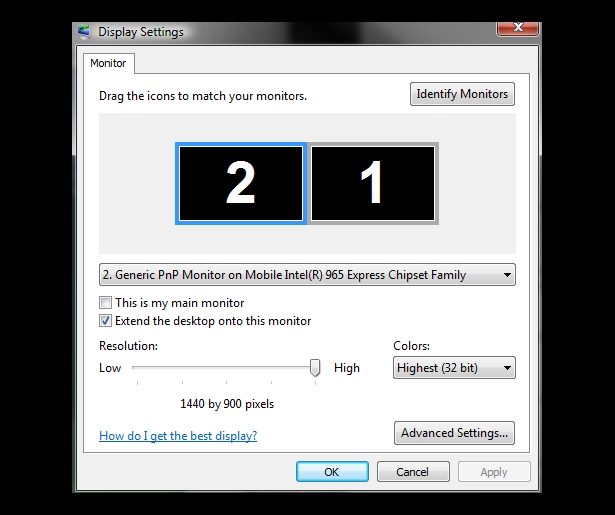
6 - Stel de resolutie in.
7 - Vink "Het bureaublad uitbreiden naar deze monitor" aan voor de tweede monitor.
8 - Klik op "OK".
Uw bureaubladachtergrond zou nu moeten worden gedupliceerd op uw tweede scherm en u kunt programma's naar het tweede scherm slepen.
Hoe een tweede monitor op een Mac in te stellen:
1 - Sluit een tweede monitor aan.
2 - Ga naar het Apple-menu.
3 - Selecteer "Systeemvoorkeuren".
4 - Selecteer "Beeldschermen".
5 - Selecteer "Arrangement".
6 - Zorg ervoor dat "Spiegelbeeldschermen" niet is aangevinkt.
7 - Lijn uw beeldschermen op de juiste manier uit door er een te slepen, of laat ze zoals ze getoond worden (u kunt ze ook op en neer slepen om de hoogte te vergelijken met de werkelijke positie).
Showcase van multi-scherm werkstations:
Laten we nu eens kijken naar enkele werkstations met meerdere schermen in een echte wereldomgeving. (Zie voor meer informatie De werkstations van populaire websites .) De meeste hiervan zijn voorbeelden van zeer typische multi-scherm werkstations die relatief eenvoudig konden worden gerealiseerd. Hopelijk geeft dit u enkele ideeën die nuttig kunnen zijn voor uw eigen kantoor.

Foto van Aaronage .

Foto van Josh McConnell

Foto van Basajaun

Foto van Feras Hare
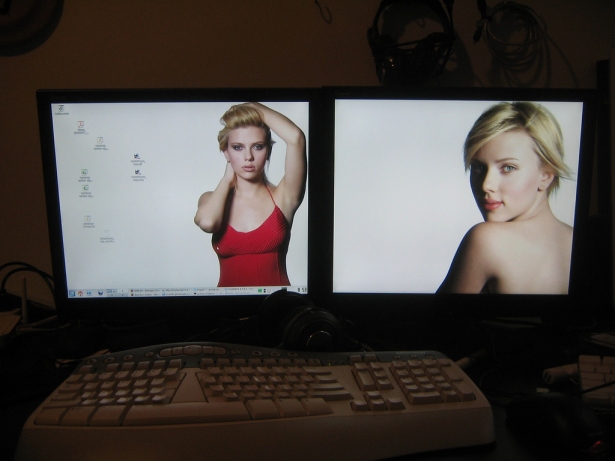
Foto van Gubatron

Foto van mloskot

Foto van Paris Apostolopoulos

Foto van nechbi

Foto van Andrew

Foto van Archigeek

Foto van Travis Isaacs

Foto van JACOBS

Foto van Tom Borowski

Foto van Enrique T

Foto van Plezier met Fred

Foto van Rob 'n' Rae

Foto van Graphix Guru

Foto van elliottcable

Foto van XiXiDu
Multi Screen bronnen:
Hoewel je niet per se iets extras nodig hebt om een opstelling op meerdere schermen te laten werken (naast een extra monitor natuurlijk), zijn er een aantal beschikbare bronnen die op een of andere manier behulpzaam kunnen zijn.
UltraMon (Ramen)
UltraMon helpt de efficiëntie van gebruikers van meerdere monitoren te verbeteren door extra opties toe te voegen voor het maximaliseren van schermen op het bureaublad en bewegende vensters. Het voegt ook een extra taakbalk toe voor elke secundaire monitor, die alleen taken toont van de monitor waarop deze staat. Er zijn ook een aantal andere functies. Een enkele licentie kost $ 39,95.
Matrox Graphics eXpansion-modules
DualHead2Go en TripleHead2Go zijn kleine apparaten die u helpen twee of drie monitoren op een laptop of desktop aan te sluiten. Ze maken verbinding met de VGA- of DVI-uitgang en gebruiken de GPU van uw systeem om 2D, 3D en video van hoge kwaliteit te bieden op alle monitoren.
Stekkerdoos
PowerStrip biedt geavanceerde, multi-monitor, programmeerbare hardware-ondersteuning voor een breed scala aan grafische kaarten. PowerStrip is een try-before-you-buy-shareware. Je kunt het downloaden en het gratis proberen, en $ 29,95 betalen voor een licentie voor één gebruiker.
Veelheid
Met Multiplicity kunt u meerdere computers besturen met een enkele muis en toetsenbord. Je kunt eenvoudig bestanden van de ene naar de andere computer verplaatsen, of zelfs kopiëren en plakken. De kosten van een licentie beginnen bij $ 29,95.
Synergy
Met Synergy kunt u gemakkelijk een enkele muis en toetsenbord delen tussen meerdere computers met verschillende besturingssystemen, elk met een eigen scherm, zonder speciale hardware. Het is bedoeld voor gebruikers met meerdere computers op hun bureau, aangezien elk systeem zijn eigen monitor (s) gebruikt. Het is open source en beschikbaar als gratis download.
Hackaanval: bedien meerdere computers met één toetsenbord en muis
Een artikel van Lifehacker over het gebruik van Synergy.
Teleport (Mac)
Met Teleport bedien je verschillende Macs met een enkel toetsenbord en muis. Het werkt in principe hetzelfde als een standaard instelling voor een dubbel scherm, behalve dat het twee (of meer) computers gebruikt in plaats van één.
Veelgestelde vragen over meerdere monitors
Als u vragen hebt over het onderwerp of als u problemen ondervindt bij het instellen, is deze veelgestelde vraag een nuttig hulpmiddel.
Voor verder lezen en onderzoek:
- Deugden van een tweede scherm
- Multi-Monitor op Wikipedia
- Hoe stel ik dubbele monitoren in in Windows Vista
- Een multimonitorscherm instellen op een Mac
- Twee monitoren instellen
- Verbetert meer dan één monitor de productiviteit?
Exclusief voor WDD geschreven door Steven Snell, een webdesigner en freelance blogger. Je kunt meer van zijn schrijven vinden op de Vandelay-ontwerp blog en DesignM.ag .
Gebruik je meerdere schermen in je werk? Wat zijn de belangrijkste voordelen voor u? Gelieve te delen met ons in de comments 'hieronder ...
